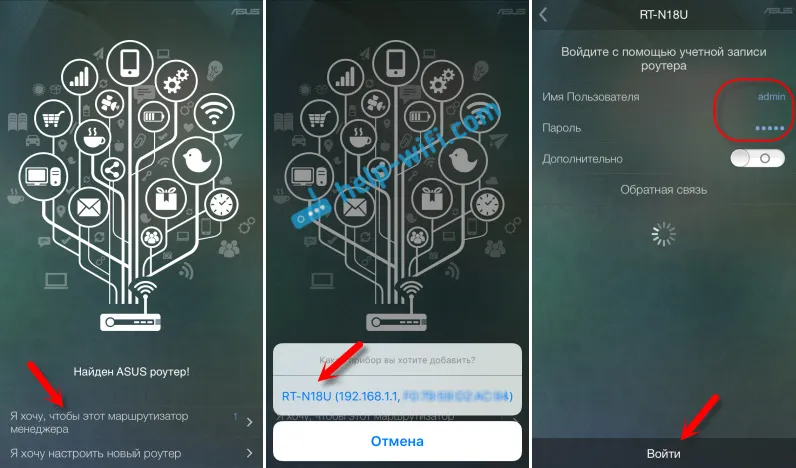Připojení k internetu pomocí kabelu (vysokorychlostní s PPPoE), prohlížeč načte stránku, internet funguje. Pokud se připojí k síti wi-fi, pak chyba zmizí, aktualizace se kontrolují, v parametrech se uvádí, že existuje přístup k internetu. Na jiném počítači se systémem Windows 10 verze 1703 funguje vše se stejným nastavením připojení.
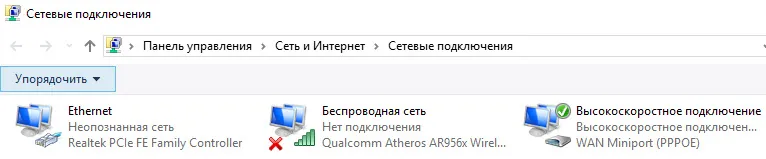
Obnovení sítě nepomohlo. Resetování nastavení TCP / IP, mezipaměť DNS, vymazání parametrů Winsock nedává žádný výsledek.
Odpovědět
Neslyšel jsem o takovém problému v systému Windows 10. Ukazuje se, že pouze „Nastavení systému Windows“ nevidí připojení k internetu.
Nejprve musíte samozřejmě resetovat nastavení sítě. Co jste už udělali. Po obnovení sítě jste znovu vytvořili vysokorychlostní připojení? Pokud tomu tak není, zkuste jej odebrat, odpojte síťový kabel od počítače, restartujte jej a znovu vytvořte připojení k internetu.
Je zvláštní, že chyba „Žádné připojení. Nejste připojeni k žádné síti.“ Zobrazí se pouze při připojení kabelem, ale funguje přes Wi-Fi.
V takovém případě vám mohu jen doporučit, abyste aktualizaci vrátili.
Pokud se vám podařilo tento problém vyřešit jiným způsobem, prosím podělte se o komentáře.
Aktualizace: ručně přidejte výchozí bránu
V komentářích Boris navrhl řešení, které podle hodnocení pomohlo mnoha zbavit se chyby „Žádné připojení. Nejste připojeni k žádné síti.“ Při pokusu o kontrolu nových aktualizací se objevila následující zpráva:
„Nebyli jsme schopni zkontrolovat aktualizace, protože není k dispozici připojení k internetu. Ujistěte se, že máte mobilní datové nebo Wi-Fi připojení, a zkuste to znovu. “
Protože řešení funguje, rozhodl jsem se jej přidat do článku a podrobněji vysvětlit.
Řešení č. 1
Musíte přejít do Možnosti - „Aktualizace a zabezpečení“. Karta Windows Update. Přejděte na "Pokročilé možnosti".
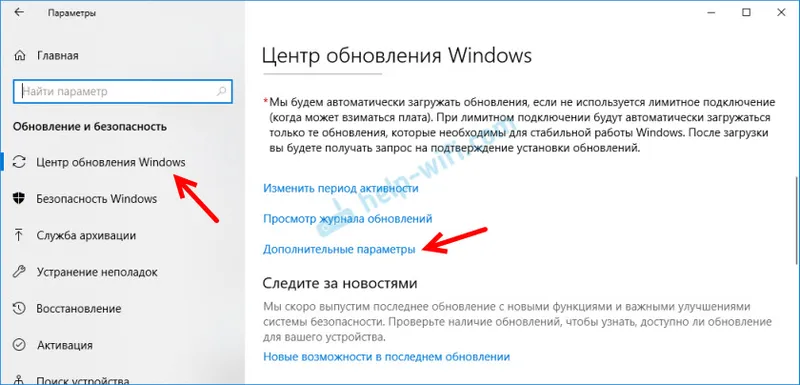
Poté musíte povolit položku „Automaticky stahovat aktualizace i přes měřená připojení“.
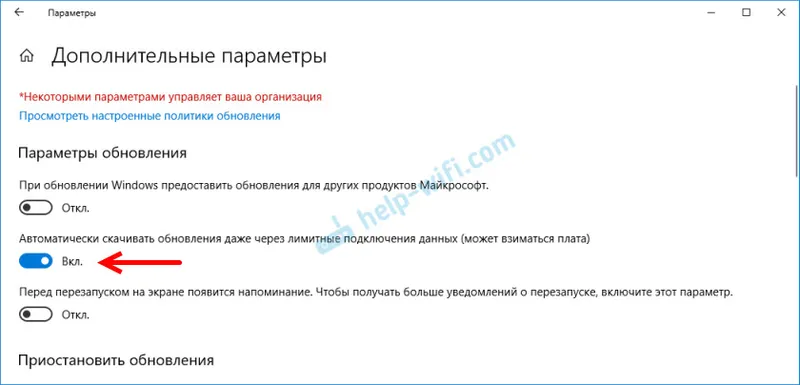
Pokud to nepomůže, podívejte se na druhé řešení.
Řešení č. 2
Otevřete okno „Síťová připojení“. Chcete-li se vyhnout hledání, stiskněte klávesovou zkratku Win + R a spusťte příkaz ncpa.cpl. Otevřete vlastnosti připojení „Ethernet“. Pokud máte k internetu připojeno Wi-Fi, otevřete vlastnosti adaptéru „Bezdrátová síť“.
Vybereme protokol IP verze 4 (TCP / IPv4). Klikněte na tlačítka „Vlastnosti“ a „Upřesnit“.
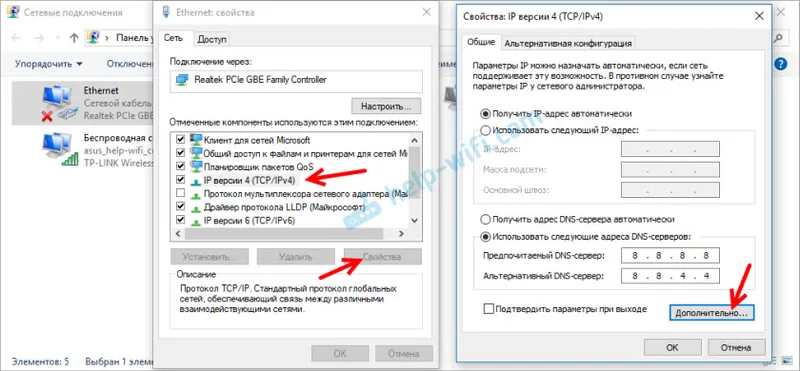
V sekci „Základní brány“ klikněte na tlačítko „Přidat“ a zaregistrujte bránu 123.132.141.1. Okno zavřete kliknutím na „Ok“.
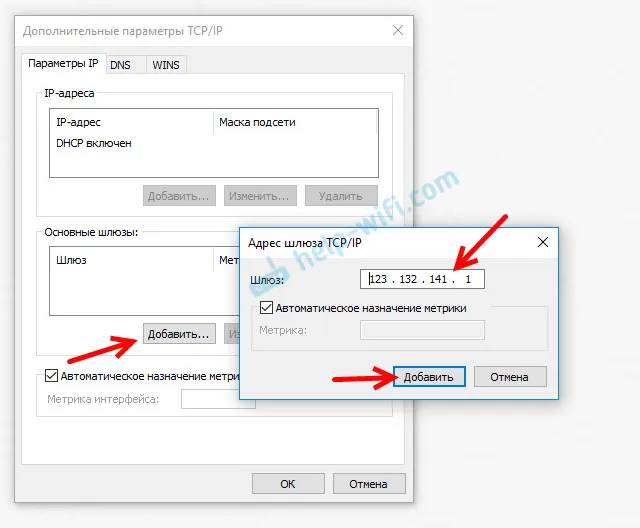
Nezapomeňte zanechat komentáře. Díky Borisi!